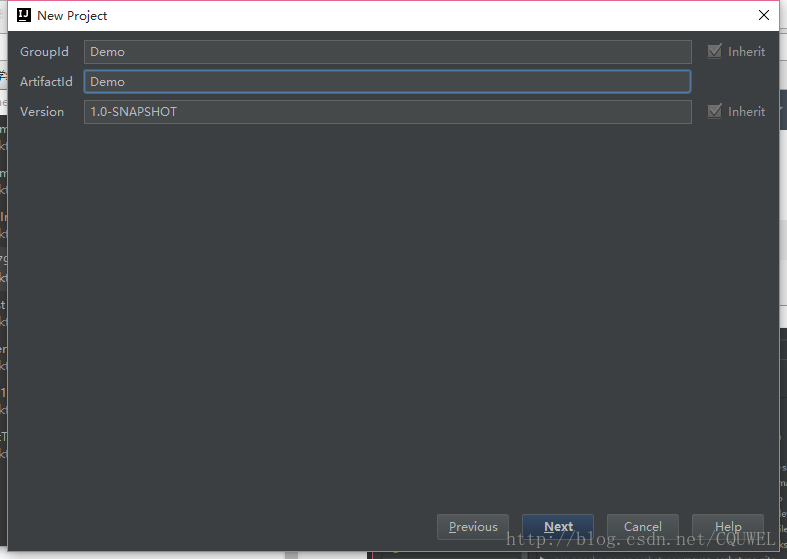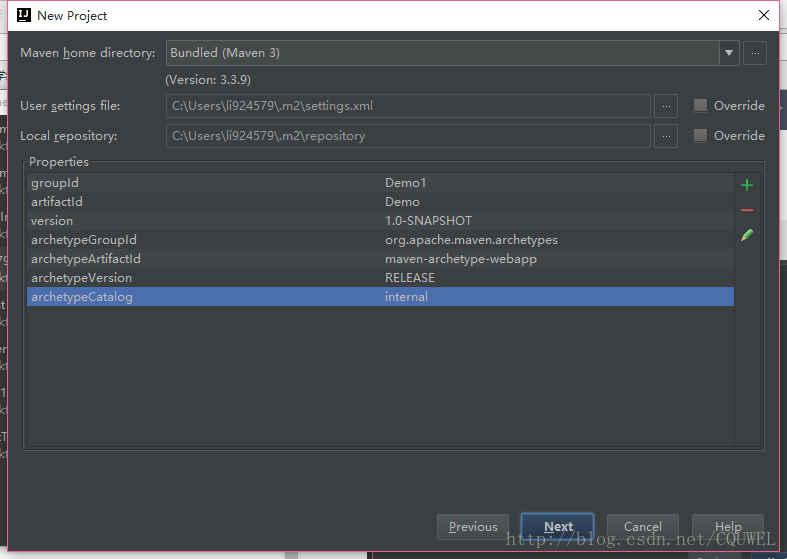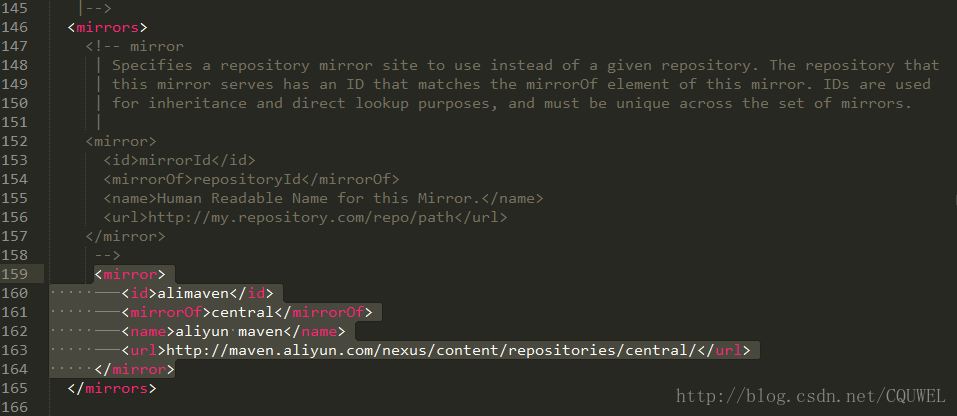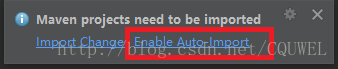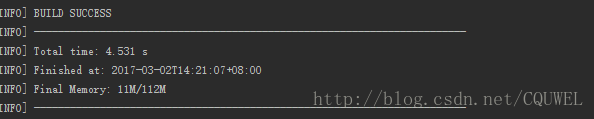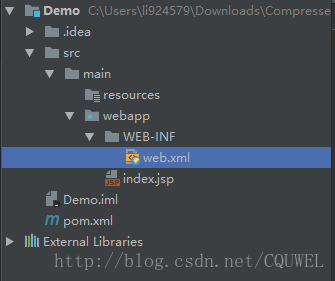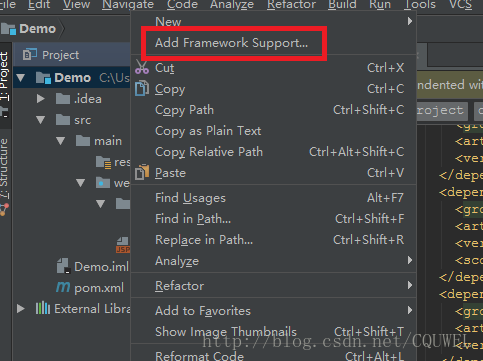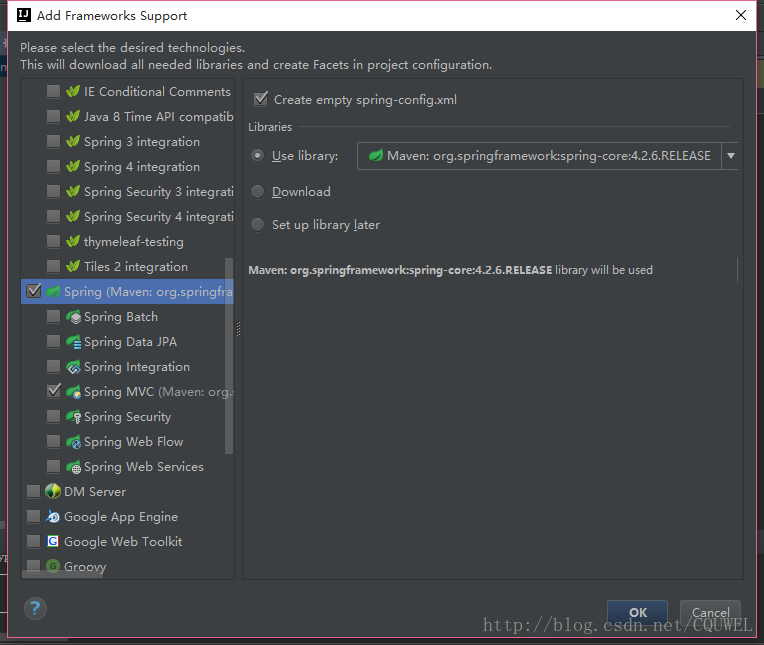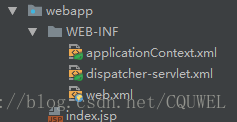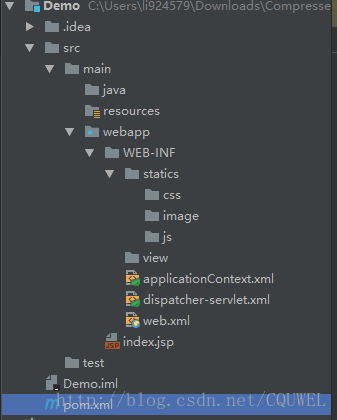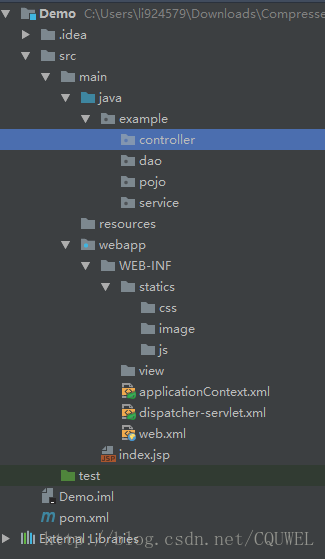IDEA用maven建立springMVC專案和配置(XML配置和Java配置)
這段時間在學習javaweb的一些知識,然後接觸到了springmvc框架。框架的建立和配置一直是新手入門的一個難題,所以我就寫一下我的配置過程,以供參考,另外因為spring4的新特性可以用java來配置,網上相關資料較少,所以我參考了很多博文後,把xml和java兩種配置方式都試了一下。
工具準備:IDEA2016.3 Java jdk 1.8
1、DEA建立專案
新建一個maven project,並且選擇webapp原型。
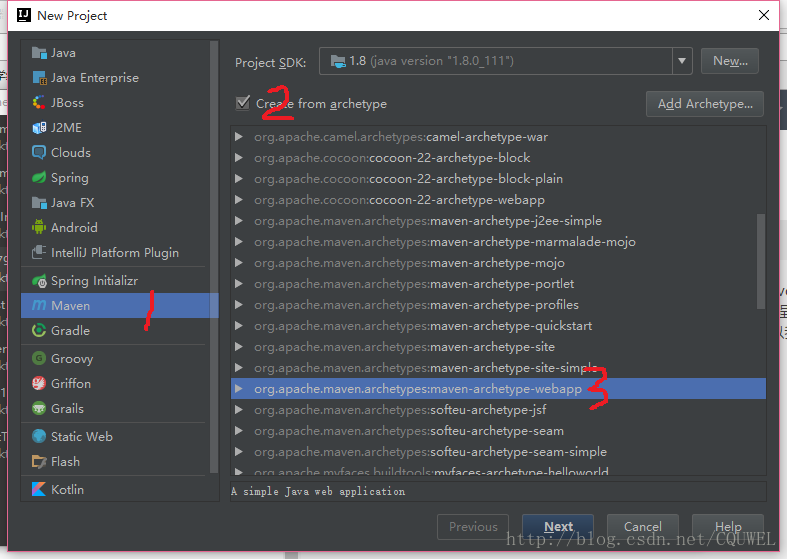
然後點選next
這裡的GroupId和ArtifactID隨意填寫,但是ArtifactID最好和你的專案一名一樣然後next
為了快一點建立,我們新增一個屬性值,如圖中亮的所示,點右邊的加號,name=archetypeCatalog value=internal。
這裡我們選擇使用IDEA自帶的maven,下面的兩個分別是你的maven配置檔案和你的倉庫地址,我記得idea的maven一開始是沒有setting.xml的,所以你要去maven的目錄裡面拷一份setting.xml到你的倉庫中。idea的maven在安裝路徑的plugins資料夾下,即X:\xxx\JetBrains\IntelliJ IDEA 2016.3.2\plugins\plugins\maven\lib\maven3\conf\setting.xml拷貝到你的使用者資料夾下的.m2資料夾下,為了之後能夠快速的下載依賴包,我們要加一個官方庫的映象,因為maven的官方倉庫在國外,太慢了。
我們在你的.m2資料夾下的setting.xml中新增如下程式碼:
<mirror>
<id>alimaven</id>
<mirrorOf>central</mirrorOf>
<name>aliyun maven</name>
<url>http://maven.aliyun.com/nexus/content/repositories/central/</url>
</mirror>具體位置如下圖所示
這個是阿里的庫,所以很快。做完之後我們回到idea,點選next,然後填寫專案名,然後finish。
接下來idea開始建立專案,這裡你要把maven自動匯入開啟。
然後等待maven建立專案成功
這樣我們的專案初始的框架就弄好了。
2、新增pom依賴
建立好之後的專案目錄如圖所示
我們開啟其中的pom.xml,新增我們的依賴。這裡我把我的依賴全部放出來,複製到你的pom.xml的dependencies標籤之間就可以了,pom檔案中也會給你一個示例。
我的依賴如下
<!--測試-->
<dependency>
<groupId>junit</groupId>
<artifactId>junit</artifactId>
<version>4.12</version>
<scope>test</scope>
</dependency>
<!--日誌-->
<dependency>
<groupId>org.slf4j</groupId>
<artifactId>slf4j-log4j12</artifactId>
<version>1.7.21</version>
</dependency>
<!--J2EE-->
<dependency>
<groupId>javax.servlet</groupId>
<artifactId>javax.servlet-api</artifactId>
<version>3.1.0</version>
</dependency>
<dependency>
<groupId>javax.servlet.jsp</groupId>
<artifactId>jsp-api</artifactId>
<version>2.2</version>
</dependency>
<dependency>
<groupId>javax.servlet</groupId>
<artifactId>jstl</artifactId>
<version>1.2</version>
</dependency>
<!--mysql驅動包-->
<dependency>
<groupId>mysql</groupId>
<artifactId>mysql-connector-java</artifactId>
<version>5.1.35</version>
</dependency>
<!--springframework-->
<dependency>
<groupId>org.springframework</groupId>
<artifactId>spring-web</artifactId>
<version>4.2.6.RELEASE</version>
</dependency>
<dependency>
<groupId>org.springframework</groupId>
<artifactId>spring-webmvc</artifactId>
<version>4.2.6.RELEASE</version>
</dependency>
<dependency>
<groupId>org.springframework</groupId>
<artifactId>spring-context</artifactId>
<version>4.2.6.RELEASE</version>
</dependency>
<dependency>
<groupId>org.springframework</groupId>
<artifactId>spring-test</artifactId>
<version>4.2.6.RELEASE</version>
</dependency>
<dependency>
<groupId>org.springframework</groupId>
<artifactId>spring-jdbc</artifactId>
<version>4.2.6.RELEASE</version>
</dependency>
<dependency>
<groupId>com.github.stefanbirkner</groupId>
<artifactId>system-rules</artifactId>
<version>1.16.1</version>
<scope>test</scope>
</dependency>
<dependency>
<groupId>org.aspectj</groupId>
<artifactId>aspectjweaver</artifactId>
<version>1.8.9</version>
</dependency>
<!--其他需要的包-->
<dependency>
<groupId>org.apache.commons</groupId>
<artifactId>commons-lang3</artifactId>
<version>3.4</version>
</dependency>
<dependency>
<groupId>commons-fileupload</groupId>
<artifactId>commons-fileupload</artifactId>
<version>1.3.1</version>
</dependency>一旦你複製過去之後,maven就會開始下載相應的jar檔案,等待下載完成即可。可能包有點多,不過用了阿里的映象之後還是挺快的。
3、新增框架支援
配置完pom.xml之後,我們在idea中要新增一下框架的支援。
右擊我們的專案資料夾,選擇add framework support
然後在視窗中分別選中spring和springmvc,並且選擇spring是,記得勾選springconfig.xml
因為我們之前下載過相應的檔案,所以這裡直接用我們下載好的spring檔案。
點選ok之後,我們會發現WEB-INF資料夾下多出了兩個檔案
這個就是我們之後要配置的檔案,先不用管。
4、完善目錄結構
首先我們在src/main資料夾下建立java資料夾,你會發現這個資料夾不能建立java的類檔案和package,別急,先把必須的資料夾全部建立好。請按照下圖建立資料夾
然後我們進入project structure選擇資料夾的作用,在介面的右上角進入project structure
然後在module中選擇設定各個模組,其中java資料夾是 sources,test是Test,改完之後,點ok,資料夾會變色,那就成功了。
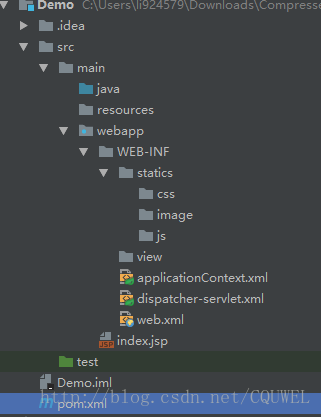
然後仔仔java資料夾中新增需要的包。最後的完整目錄如下
這樣我們配置前的工作就完成了,接下來就是對springmvc進行配置。我把兩種配置的方法分成兩部分,以供參考。
5、基於XML 的配置
5.1、配置web.xml
idea建立的web.xml這個檔案版本比較低,所以我們要找一個新的。把我的檔案直接全部覆蓋複製進去就可以了。
<?xml version="1.0" encoding="UTF-8"?>
<web-app xmlns="http://xmlns.jcp.org/xml/ns/javaee"
xmlns:xsi="http://www.w3.org/2001/XMLSchema-instance"
xsi:schemaLocation="http://xmlns.jcp.org/xml/ns/javaee http://xmlns.jcp.org/xml/ns/javaee/web-app_3_1.xsd"
version="3.1">
<display-name>Archetype Created Web Application</display-name>
<!--welcome pages-->
<welcome-file-list>
<welcome-file>index.jsp</welcome-file>
</welcome-file-list>
<!--配置springmvc DispatcherServlet-->
<servlet>
<servlet-name>springMVC</servlet-name>
<servlet-class>org.springframework.web.servlet.DispatcherServlet</servlet-class>
<init-param>
<!--配置dispatcher.xml作為mvc的配置檔案-->
<param-name>contextConfigLocation</param-name>
<param-value>/WEB-INF/dispatcher-servlet.xml</param-value>
</init-param>
<load-on-startup>1</load-on-startup>
<async-supported>true</async-supported>
</servlet>
<servlet-mapping>
<servlet-name>springMVC</servlet-name>
<url-pattern>/</url-pattern>
</servlet-mapping>
<!--把applicationContext.xml加入到配置檔案中-->
<context-param>
<param-name>contextConfigLocation</param-name>
<param-value>/WEB-INF/applicationContext.xml</param-value>
</context-param>
<listener>
<listener-class>org.springframework.web.context.ContextLoaderListener</listener-class>
</listener>
</web-app>上面程式碼的意思主要就是建立一箇中央的控制器,都有簡單的註釋,如果有需要,請自行百度。
5.2 配置dispatcher-servlet.xml
這個檔案負責mvc的配置。
<?xml version="1.0" encoding="UTF-8"?>
<beans xmlns="http://www.springframework.org/schema/beans"
xmlns:xsi="http://www.w3.org/2001/XMLSchema-instance"
xmlns:context="http://www.springframework.org/schema/context"
xmlns:mvc="http://www.springframework.org/schema/mvc"
xsi:schemaLocation="http://www.springframework.org/schema/beans http://www.springframework.org/schema/beans/spring-beans.xsd http://www.springframework.org/schema/context http://www.springframework.org/schema/context/spring-context.xsd http://www.springframework.org/schema/mvc http://www.springframework.org/schema/mvc/spring-mvc.xsd">
<!--此檔案負責整個mvc中的配置-->
<!--啟用spring的一些annotation -->
<context:annotation-config/>
<!-- 配置註解驅動 可以將request引數與繫結到controller引數上 -->
<mvc:annotation-driven/>
<!--靜態資源對映-->
<!--本專案把靜態資源放在了webapp的statics目錄下,資源對映如下-->
<mvc:resources mapping="/css/**" location="/WEB-INF/statics/css/"/>
<mvc:resources mapping="/js/**" location="/WEB-INF/statics/js/"/>
<mvc:resources mapping="/image/**" location="/WEB-INF/statics/image/"/>
<!-- 對模型檢視名稱的解析,即在模型檢視名稱新增前後綴(如果最後一個還是表示資料夾,則最後的斜槓不要漏了) 使用JSP-->
<!-- 預設的檢視解析器 在上邊的解析錯誤時使用 (預設使用html)- -->
<bean id="defaultViewResolver" class="org.springframework.web.servlet.view.InternalResourceViewResolver">
<property name="viewClass" value="org.springframework.web.servlet.view.JstlView"/>
<property name="prefix" value="/WEB-INF/view/"/><!--設定JSP檔案的目錄位置-->
<property name="suffix" value=".jsp"/>
<property name="exposeContextBeansAsAttributes" value="true"/>
</bean>
<!-- 自動掃描裝配 -->
<context:component-scan base-package="example.controller"/>
</beans>直接複製即可,都有註釋,如果有需要,請自行百度。
5.3、 配置applicationContext.xml
其實這個檔案沒什麼好配置的,這個檔案主要負責一些非mvc元件(或者其他元件)的配置,暫時沒有,所以是空的,但你也可以掃描一下。
<?xml version="1.0" encoding="UTF-8"?>
<beans xmlns="http://www.springframework.org/schema/beans"
xmlns:xsi="http://www.w3.org/2001/XMLSchema-instance"
xmlns:context="http://www.springframework.org/schema/context"
xsi:schemaLocation="http://www.springframework.org/schema/beans http://www.springframework.org/schema/beans/spring-beans.xsd http://www.springframework.org/schema/context http://www.springframework.org/schema/context/spring-context.xsd">
<context:component-scan base-package="example"/>
</beans>5.4、 測試
三個配置檔案配置好之後,就可以測試了。首先在controller資料夾下建立一個IndexController,程式碼如下:
@Controller
@RequestMapping("/home")
public class IndexController {
@RequestMapping("/index")
public String index() {
return "index";
}
}views資料夾下建立index.jsp,statics/css/下建立test.css
<%@ taglib prefix="c" uri="http://java.sun.com/jsp/jstl/core" %>
<%@ page contentType="text/html;charset=UTF-8" language="java" %>
<html>
<head>
<title>Index</title>
<link rel="stylesheet" type="text/css" href="<c:url value="/css/test.css"/> "/>
</head>
<body>
<p>Spring MVC based on XML config success!</p>
</body>
</html>
p
{
background-color: brown;
font-family: "Courier New";
font-size:100px;
}接下來配置tomcat,如果沒有,去官網下載tomcat7以上的版本。
右上角
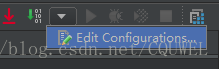
然後選擇tomcat
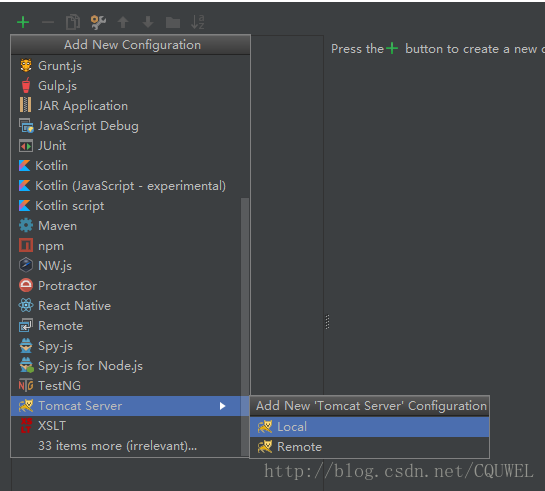
配置相關資訊
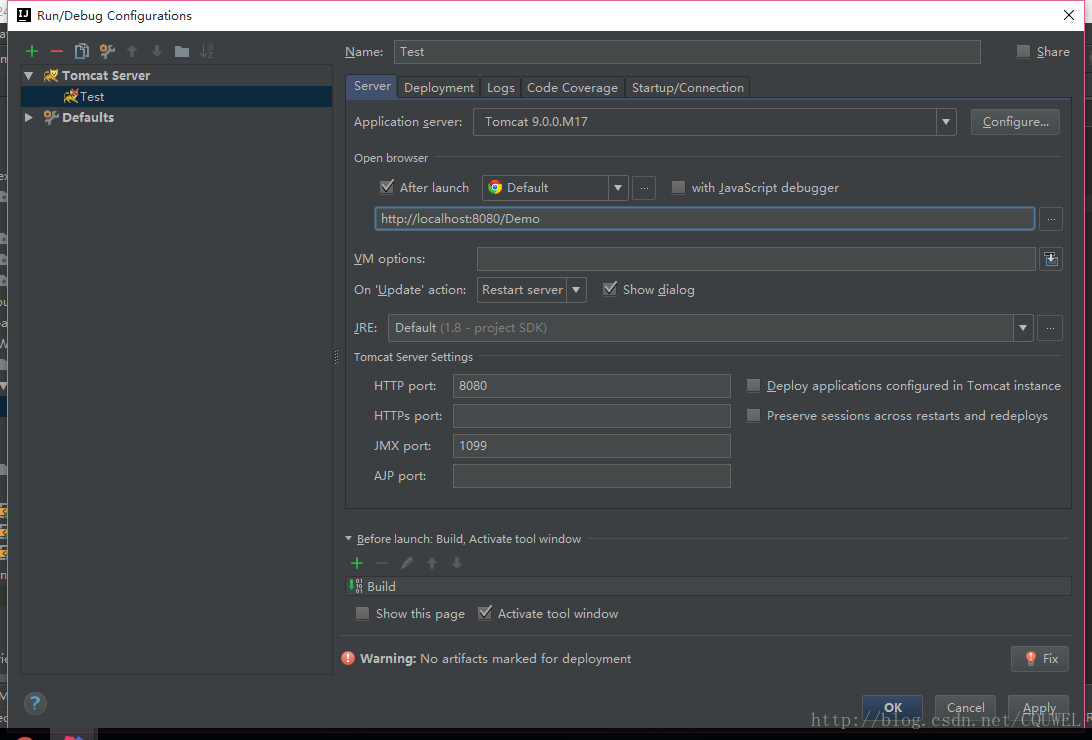
還有deployment

選擇第二個
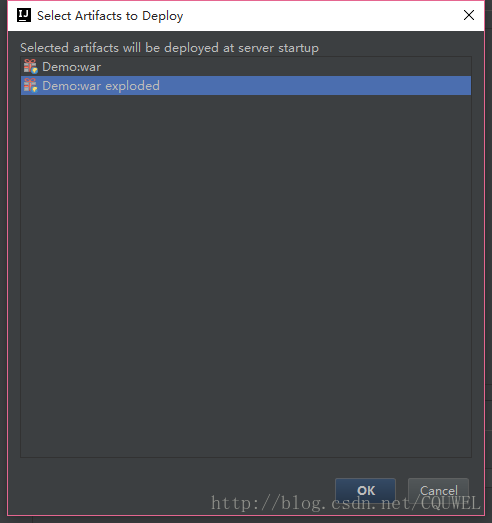
這裡的名稱和專案名一樣。
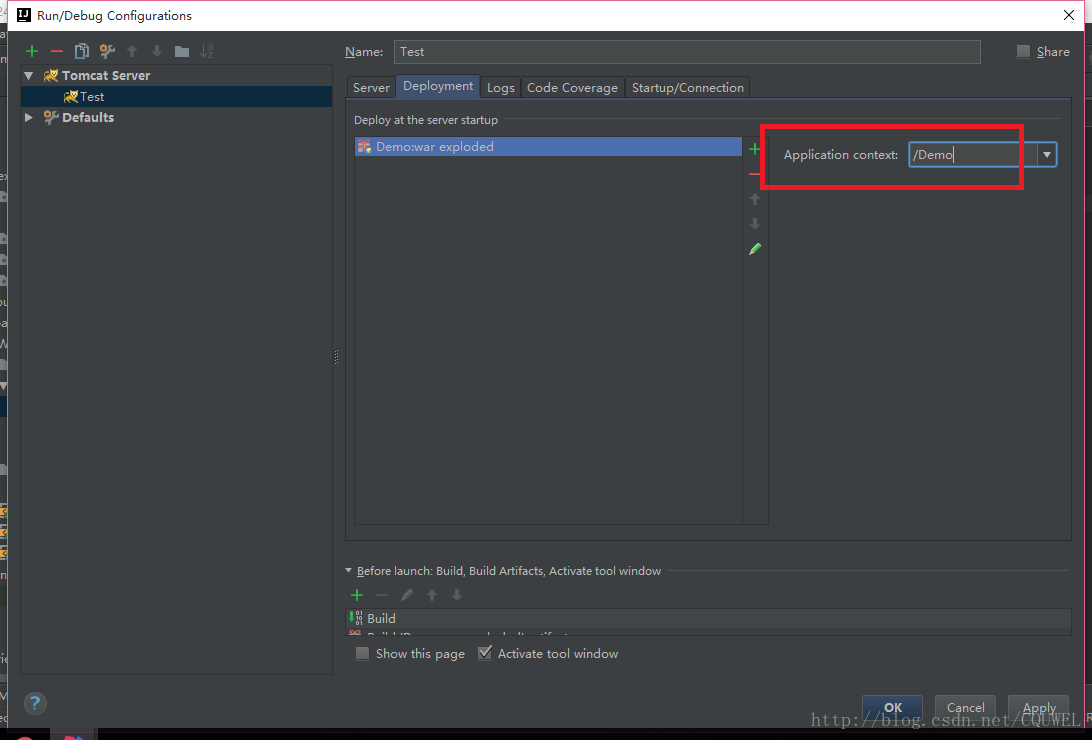
然後點選ok完成。
6、基於Java配置
java配置也是參考spring in action 第四版這個書,所以具體的原理不去詳解,所以我這裡更加傾向於把java配置和xml配置中的相同功能的部分進行比較,也是能對java配置又以有一個更加直觀的認識。
首先我們先完成準備工作,也就是本文的前四個直到檔案目錄完成,但是目錄需要一點小的修改,因為多了配置類,如下圖。
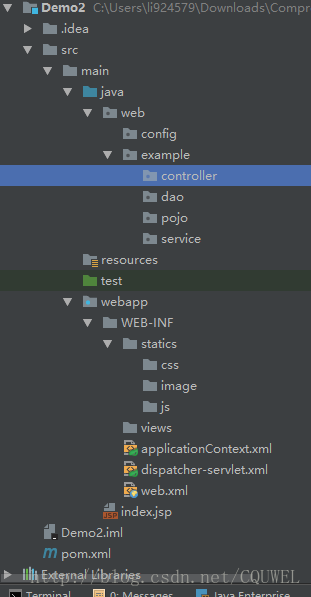
可以看到我們多了一個config包,這個裡面就是放配置類的。
6.1 、去除web.xml
web.xml裡面的內容可以刪掉了。
在config中建立WebXml類
public class WebXml extends AbstractAnnotationConfigDispatcherServletInitializer {
/*
<context-param>
<param-name>contextConfigLocation</param-name>
<param-value>/WEB-INF/applicationContext.xml</param-value>
</context-param>
<listener>
<listener-class>org.springframework.web.context.ContextLoaderListener</listener-class>
</listener>
*/
@Override
protected Class<?>[] getRootConfigClasses() {
return new Class<?>[] {ApplicationContextXml.class};
}
/*
<servlet>
<servlet-name>springMVC</servlet-name>
<servlet-class>org.springframework.web.servlet.DispatcherServlet</servlet-class>
<init-param>
<!--配置dispatcher.xml作為mvc的配置檔案-->
<param-name>contextConfigLocation</param-name>
<param-value>/WEB-INF/dispatcher-servlet.xml</param-value>
</init-param>
<load-on-startup>1</load-on-startup>
<async-supported>true</async-supported>
</servlet>
*/
@Override
protected Class<?>[] getServletConfigClasses() {
return new Class<?>[] {DispatcherServletXml.class};
}
/*
<servlet-mapping>
<servlet-name>springMVC</servlet-name>
<url-pattern>/</url-pattern>
</servlet-mapping>
*/
@Override
protected String[] getServletMappings() {
return new String[] {"/"};
}
}
6.2、去除dispatcher-servle.xml
@Configuration
@EnableWebMvc
@ComponentScan("web.example.controller")
public class DispatcherServletXml extends WebMvcConfigurerAdapter{
/*
<bean id="defaultViewResolver" class="org.springframework.web.servlet.view.InternalResourceViewResolver">
<property name="viewClass" value="org.springframework.web.servlet.view.JstlView"/>
<property name="prefix" value="/WEB-INF/view/"/><!--設定JSP檔案的目錄位置-->
<property name="suffix" value=".jsp"/>
<property name="exposeContextBeansAsAttributes" value="true"/>
</bean>
*/
@Bean
public ViewResolver viewResolver() {
InternalResourceViewResolver resolver = new InternalResourceViewResolver();
resolver.setViewClass(org.springframework.web.servlet.view.JstlView.class);
resolver.setPrefix("/WEB-INF/views/");
resolver.setSuffix(".jsp");
resolver.setExposeContextBeansAsAttributes(true);
return resolver;
}
@Override
public void configureDefaultServletHandling(DefaultServletHandlerConfigurer configurer) {
configurer.enable();
super.configureDefaultServletHandling(configurer);
}
// 靜態資源配置
/*
<mvc:resources mapping="/css/**" location="/WEB-INF/statics/css/"/>
<mvc:resources mapping="/js/**" location="/WEB-INF/statics/js/"/>
<mvc:resources mapping="/image/**" location="/WEB-INF/statics/image/"/>
*/
@Override
public void addResourceHandlers(ResourceHandlerRegistry registry) {
registry.addResourceHandler("/css/**").addResourceLocations("/WEB-INF/statics/css/");
registry.addResourceHandler("/js/**").addResourceLocations("/WEB-INF/statics/js/");
registry.addResourceHandler("/image/**").addResourceLocations("WEB-INF/statics/image/");
super.addResourceHandlers(registry);
}
}6.3、去除applicationContext.xml
@Configuration
@ComponentScan(basePackages = {"web"},
excludeFilters = {
@ComponentScan.Filter(type = FilterType.ANNOTATION, value = EnableWebMvc.class)
})
public class ApplicationContextXml {
}上面三個配置類中的每一個設定我都對應的給出了原xml文件中的對應部分,兩邊對照著看,應該很容易理解。
然後按照之前的測試方法,測試成功。
7、 結束語
以上的都是我邊寫邊進行配置的,如果說的有什麼錯誤,希望指正,畢竟我還是個新手,配置成功的專案我已經上傳,以方便參考。連結:點此下載
相關推薦
JAVA實用操作(一)IDEA用maven建立springMVC專案和配置
最近做使用者畫像需要使用API的方式訪問hbase表,這裡構建使用java web專案使用java語言進行API開發,這裡簡單回顧下java web的構建方式。 一.回顧建立SpringMVC Spring MVC 框架在 Java 的 Web 專案中應該是無人
IDEA用maven建立springMVC專案和配置(XML配置和Java配置)
這段時間在學習javaweb的一些知識,然後接觸到了springmvc框架。框架的建立和配置一直是新手入門的一個難題,所以我就寫一下我的配置過程,以供參考,另外因為spring4的新特性可以用java來配置,網上相關資料較少,所以我參考了很多博文後,把xml和j
IDEA用maven建立springMVC專案和配置(XML配置和Java配置)(修正版)
這段時間在學習javaweb的一些知識,然後接觸到了springmvc框架。框架的建立和配置一直是新手入門的一個難題,所以我就寫一下我的配置過程,以供參考,另外因為spring4的新特性可以用java來配置,網上相關資料較少,所以我參考了很多博文後,把xml和java兩種配置方式都試了一下。 工具準備:
Idea用Maven建立SpringMVC框架專案及配置
1.IDEA新建一個maven project,選擇webapp原型,具體建立方法,參考之前的案例: https://blog.csdn.net/gaofengyan/article/details/82995003 此處不再贅述。 2.新增pom.xml依賴(
用maven建立web專案
工具選擇的是Eclipse: 在File —— new —— maven project,如圖,勾選上 下一步,group id 輸入maven專案在倉庫中的位置, ArtifactId則是專案的名字,Packaging選擇war包代表w
idea使用maven建立web專案偶遇神坑
錯誤資訊上圖: 然後各種嘗試,各種配置,以為maven的配置引入了不同的setting.xml檔案,然後各種不起作用 ....................................................... 最終準備準備解除安裝idea(因為
IntelliJ IDEA下 Maven 建立 Scala 專案,執行hello world
建立Maven Scala專案 https://blog.csdn.net/qq_1290259791/article/details/79052584 IntelliJ IDEA 中 右鍵新建(new)時,選項沒有scala(java) class的解決方法和具體解釋 https://
使用IDEA中Maven建立JavaWeb專案
1. 新建web專案 1.1 選擇maven的webapp模板建立web工程 1.2 填寫內容 1.3 此步驟可以解決idea新建maven專案載入緩慢問題處理 1.4 在pom.xml中新增javaweb所需要的依賴 (junit(已存在)、servlet
IDEA 通過maven建立struts2專案
前提:電腦上安裝了jdk、maven。 第一步file->new->project 依照下圖步驟走 next之後填寫groupid和artifactid,groupid隨意先寫一個,artifactid寫自己的專案名,如下圖 繼續next->
maven的安裝使用以及IDEA使用maven建立ssm專案
maven的簡單介紹 Maven是Apache開源組織提供的一個基於POM(Project Object Model)的專案構建(Build)工具,所謂的構建指的是程式碼清除(clean)、編譯(compile)、測試(test)、打包(package)、部署(deploy)等一系列流程
eclipse下用maven建立多專案工程記錄
1.版本:eclipse是4.7.0,maven是3.5.2(沒有配置環境變數。。。懶得配) 2.目標:採用springBoot的具有多個子專案的工程 步驟:maven建立父專案: 在父專案中建立maven module: 依次建立需要的子專案比如:web,common
26 idea使用maven建立web專案
建立web專案 2.建立java目錄 3.建立resources目錄 &
用maven 建立ssm專案 ----學習筆記
轉載 https://www.cnblogs.com/youzhibing/p/5004619.html maven搭建 安裝過程挺簡單的,去apache下載apache-maven的zip包,解壓到一個目錄下,如下圖 接下來配置windows環境,右擊我的電腦-
IDEA解決Maven建立新專案不載入jar包問題
一、安裝IDEA 引用別人安裝心得 安裝二、新建maven專案 1、建立maven project 選擇quickstart型別,點選Next 2、輸入groupId和ArtifactId 點選Next 3、選擇ma
maven 建立springmvc專案
1、新建Maven專案,選擇webapp,如下圖,點選next,輸入GroupId和ArtifactId(即專案名稱)後點擊Finish。 2. 此時專案會報錯,如下: 右擊
【SpringMVC學習筆記】03 使用maven建立springMVC專案
6.建立controller@ControllerpublicclassIndexController {/** * 主頁設定 "/"的話預設情況下就訪問 * @return */@RequestMapping("/")public String home() {return"home";
IDEA用Maven外掛生成Mybatis的mapper,xml,bean
一、專案下建好資料夾 二、generatorConfig.xml檔案 <?xml version="1.0" encoding="UTF-8"?> <!DOCTYPE ge
IDEA用maven創建springMVC項目和配置
beans connector 點擊 lease odi tar 記得 相關信息 iyu 原文地址:http://blog.csdn.net/cquwel 這段時間在學習javaweb的一些知識,然後接觸到了springmvc框架。框架的創建和配置一直是新手入門的一個難題,
idea建立springMVC專案(maven)
1、本文只講解怎麼用intellij IDEA進行建立spring MVC專案,並不會講解具體的spring MVC框架基礎,如需瞭解框架原理,請移步其他教程。 2、本文是我在剛學習Spring MVC框架中,看了很多的教程,經過了前前後後很多的坑點進行編寫,不足之處,多多
整理不易,且整且珍惜 2.開發環境的搭建 3.Eclipse的相關配置 4.使用maven建立web專案 5.Spring+Mybatis+SpringMVC整合 6.mybatis自動生成程式碼 7.spring與mybatis整合中Junit的測試 8.maven專案的啟動 9.Restful
整理不易,且整且珍惜 2.開發環境的搭建 3.Eclipse的相關配置 4.使用maven建立web專案 5.Spring+Mybatis+SpringMVC整合 6.mybatis自動生成程式碼